Trong thời đại công nghệ số, việc chia sẻ và lưu trữ dữ liệu trực tuyến trở nên vô cùng phổ biến. Google Drive, với dung lượng lưu trữ miễn phí lớn và khả năng đồng bộ hóa đa nền tảng, đã trở thành lựa chọn hàng đầu của nhiều người dùng. Tuy nhiên, không phải ai cũng biết Cách Tải File Từ Google Drive Về điện Thoại một cách nhanh chóng và hiệu quả. Bài viết này sẽ là cẩm nang chi tiết, giúp bạn làm chủ thao tác này chỉ trong vài bước đơn giản.
Tải File Trên Ứng Dụng Google Drive
Đối với những người dùng thường xuyên sử dụng Google Drive trên điện thoại, việc tải file trực tiếp trên ứng dụng là cách làm đơn giản và tiện lợi nhất.
Các bước thực hiện:
- Mở ứng dụng Google Drive trên điện thoại.
- Tìm đến file bạn muốn tải về.
- Nhấn vào biểu tượng ba chấm dọc bên cạnh tên file.
- Chọn “Tải xuống”.
Sau khi hoàn tất các bước trên, file sẽ được tải về điện thoại và bạn có thể truy cập thông qua ứng dụng quản lý file của thiết bị.
Tải File Từ Link Chia Sẻ Google Drive
Ngoài việc tải file trực tiếp từ tài khoản Google Drive cá nhân, bạn cũng có thể tải file từ đường link chia sẻ của người khác.
Các bước thực hiện:
- Mở trình duyệt web trên điện thoại và truy cập vào đường link chia sẻ Google Drive.
- Đăng nhập vào tài khoản Google của bạn (nếu được yêu cầu).
- Nhấn vào biểu tượng ba chấm dọc ở góc trên bên phải màn hình.
- Chọn “Tải xuống”.
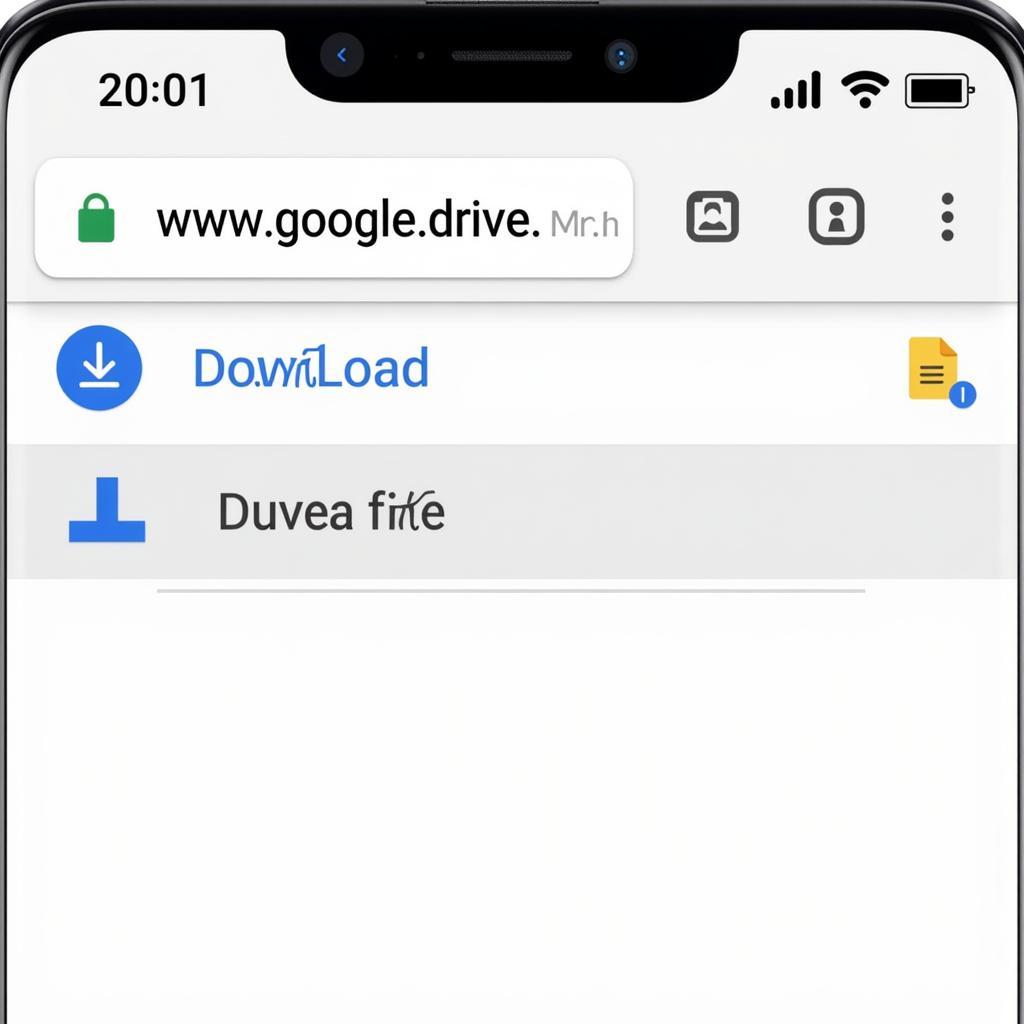 Tải File Link Chia Sẻ Google Drive
Tải File Link Chia Sẻ Google Drive
Lưu Ý Khi Tải File Từ Google Drive Về Điện Thoại
Dù thao tác tải file từ Google Drive về điện thoại khá đơn giản, bạn cũng nên lưu ý một số điểm sau để quá trình tải xuống diễn ra suôn sẻ:
- Kết nối Internet ổn định: Đảm bảo điện thoại của bạn được kết nối Internet ổn định trong suốt quá trình tải xuống, đặc biệt là khi tải file dung lượng lớn.
- Dung lượng lưu trữ trống: Kiểm tra dung lượng lưu trữ trống trên điện thoại trước khi tải file. Nếu dung lượng trống không đủ, bạn cần xóa bớt dữ liệu hoặc sử dụng thẻ nhớ ngoài.
- Ứng dụng quản lý file: Cài đặt ứng dụng quản lý file đáng tin cậy trên điện thoại để dễ dàng tìm kiếm và quản lý các file đã tải xuống.
Kết Luận
Việc tải file từ Google Drive về điện thoại là thao tác đơn giản, dễ thực hiện trên cả ứng dụng Google Drive và trình duyệt web. Bằng cách làm theo hướng dẫn chi tiết trong bài viết này, bạn có thể tải xuống bất kỳ file nào từ Google Drive một cách nhanh chóng và hiệu quả.
Câu Hỏi Thường Gặp
1. Tôi có cần tài khoản Google để tải file từ Google Drive không?
Bạn cần có tài khoản Google để tải file từ Google Drive, trừ khi file được chia sẻ công khai.
2. Làm cách nào để tải nhiều file cùng lúc từ Google Drive?
Hiện tại, ứng dụng Google Drive và trình duyệt web trên điện thoại chưa hỗ trợ tải nhiều file cùng lúc.
3. Tôi có thể tải file từ Google Drive về điện thoại iOS được không?
Có, bạn có thể tải file từ Google Drive về điện thoại iOS bằng cách sử dụng ứng dụng Google Drive hoặc trình duyệt web Safari.
4. Tại sao tôi không thể tải file từ Google Drive về điện thoại?
Có thể do nhiều nguyên nhân, chẳng hạn như kết nối Internet không ổn định, dung lượng lưu trữ đầy, hoặc lỗi từ phía Google Drive.
5. Tôi có thể làm gì nếu quá trình tải file bị gián đoạn?
Bạn có thể thử tải lại file hoặc kiểm tra kết nối Internet.
Bạn Cần Hỗ Trợ?
Nếu bạn cần hỗ trợ thêm về cách tải file từ Google Drive về điện thoại hoặc có bất kỳ câu hỏi nào khác, hãy liên hệ Số Điện Thoại: 0977602386, Email: [email protected] Hoặc đến địa chỉ: XXW4+72M, Việt Hưng, Hạ Long, Quảng Ninh, Việt Nam. Chúng tôi có đội ngũ chăm sóc khách hàng 24/7.